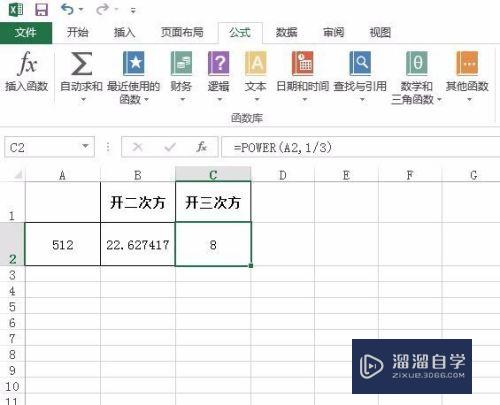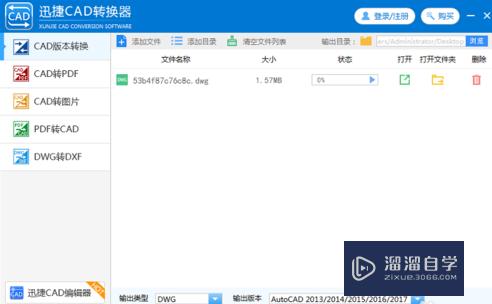CAD文档出现乱码怎么处理(cad文档出现乱码怎么处理掉)优质
很多时候收到客户的CAD图档。一打开里面全是乱码。每次修订文字都感觉很枯燥。而且浪费时间。所以我们需要找到一个快速解决这个问题的办法。那么CAD文档出现乱码怎么处理呢?大家可以尝试下面的方法。
点击观看“CAD”视频教程。帮助你更好的上手
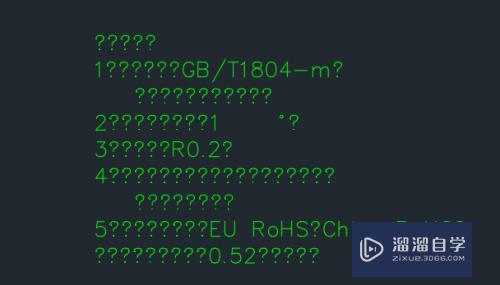
工具/软件
硬件型号:华为笔记本电脑MateBook 14s
系统版本:Windows7
所需软件:CAD2014
方法/步骤
第1步
绘制好的CAD图档。在要保存前。点击左上角的“A”图标。在下拉列表中找到“发布”。再点击右侧小三角。点击里面的“电子传递”
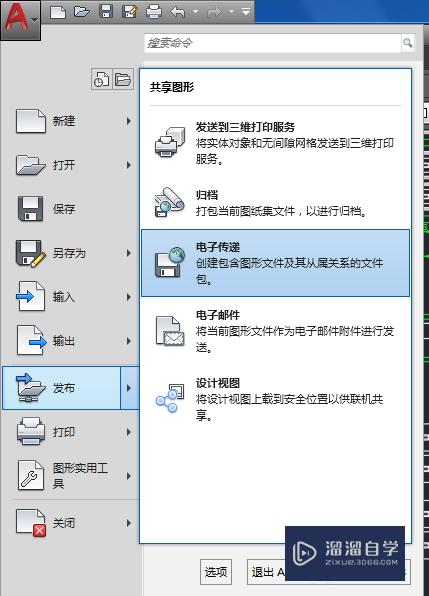
第2步
在出现的对话框中点击“传递设置”
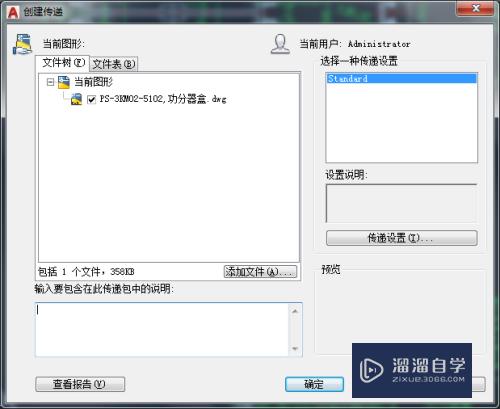
第3步
点击修改
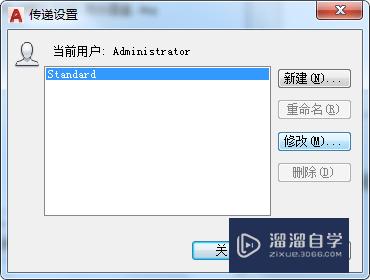
第4步
在打开的对话框中。勾选“包含选项”中的“包含字体”。点击确定。再点击关闭“传送设置”对话框。
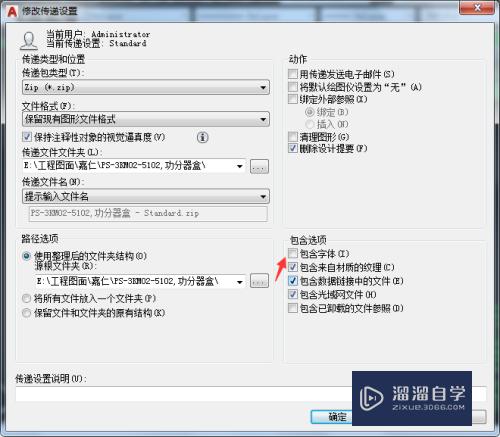
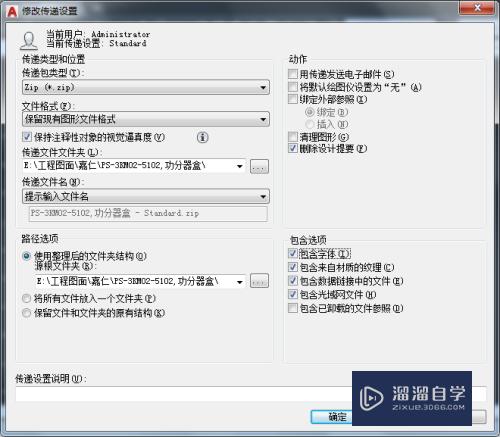
第5步
在“创建传递”对话框中可以看到需要保存的文件。然后再点击“确定”。
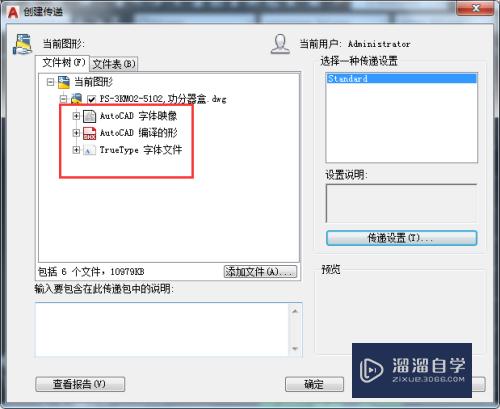
第6步
传递好之后。会创建压缩文件包。选择合适的位置保存。演示保存在桌面。
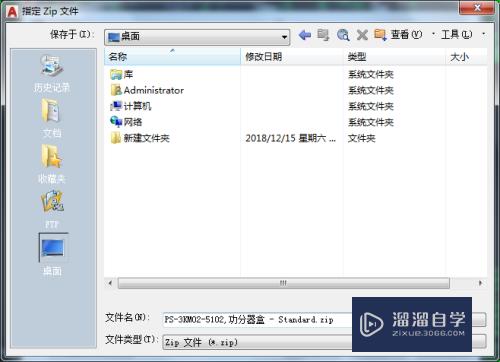
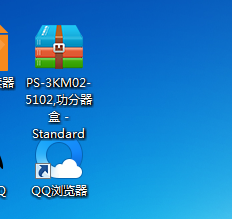
第7步
解压后。就可以看到文件中包含了传递的字体。字体映射文件。图纸与说明。
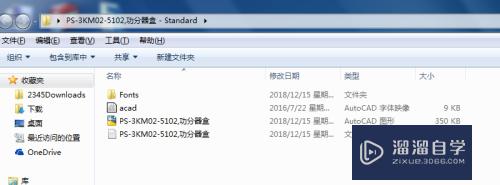
以上关于“CAD文档出现乱码怎么处理(cad文档出现乱码怎么处理掉)”的内容小渲今天就介绍到这里。希望这篇文章能够帮助到小伙伴们解决问题。如果觉得教程不详细的话。可以在本站搜索相关的教程学习哦!
更多精选教程文章推荐
以上是由资深渲染大师 小渲 整理编辑的,如果觉得对你有帮助,可以收藏或分享给身边的人
本文标题:CAD文档出现乱码怎么处理(cad文档出现乱码怎么处理掉)
本文地址:http://www.hszkedu.com/72525.html ,转载请注明来源:云渲染教程网
友情提示:本站内容均为网友发布,并不代表本站立场,如果本站的信息无意侵犯了您的版权,请联系我们及时处理,分享目的仅供大家学习与参考,不代表云渲染农场的立场!
本文地址:http://www.hszkedu.com/72525.html ,转载请注明来源:云渲染教程网
友情提示:本站内容均为网友发布,并不代表本站立场,如果本站的信息无意侵犯了您的版权,请联系我们及时处理,分享目的仅供大家学习与参考,不代表云渲染农场的立场!